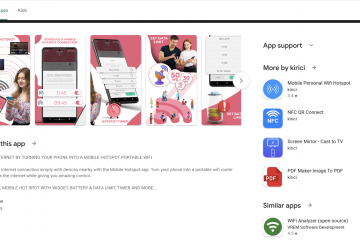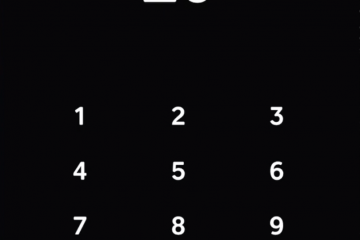I giochi di società Jackbox trasformano qualsiasi riunione in una serata di giochi e la tua TV è il grande schermo perfetto per loro. Se vuoi imparare come giocare a Jackbox sulla smart TV senza troppi stress tecnici, questa guida ti guida attraverso tutte le opzioni che funzionano ancora nel momento in cui scrivo.
Puoi eseguire Jackbox su una console di gioco, un computer, uno streaming stick o talvolta un’app nativa per Smart TV, quindi consentire a tutti di partecipare dai propri telefoni tramite Jackbox.TV. Hai solo bisogno di una copia del gioco, il che rende Jackbox uno dei giochi di società più semplici da scegliere per giocare in salotto.
Cosa ti serve prima di iniziare
Prima di lanciare qualsiasi Jackbox Party Pack, assicurati di avere le nozioni di base pronte. Ciò consente di risparmiare tempo quando arrivano gli amici e di rendere fluida la serata di gioco.
 Smart TV: qualsiasi smart TV moderna con porte HDMI. Gli app store integrati come Samsung, LG o Google TV possono aiutare, ma non sono necessari. Dispositivo su cui eseguire Jackbox: un PC, Mac, PlayStation, Xbox, Nintendo Switch, Apple TV, Amazon Fire TV o dispositivo Android TV che supporta i giochi Jackbox. Connessione Internet: una connessione Wi-Fi stabile per il dispositivo host e i telefoni di tutti. Telefoni o tablet: ogni giocatore ha bisogno di un browser per visitare Jackbox.TV. Non è necessario che sia installato il gioco completo. Acquisto o accesso al gioco: un Jackbox Party Pack, Jackbox Party Starter o un altro titolo Jackbox supportato sulla piattaforma scelta.
Smart TV: qualsiasi smart TV moderna con porte HDMI. Gli app store integrati come Samsung, LG o Google TV possono aiutare, ma non sono necessari. Dispositivo su cui eseguire Jackbox: un PC, Mac, PlayStation, Xbox, Nintendo Switch, Apple TV, Amazon Fire TV o dispositivo Android TV che supporta i giochi Jackbox. Connessione Internet: una connessione Wi-Fi stabile per il dispositivo host e i telefoni di tutti. Telefoni o tablet: ogni giocatore ha bisogno di un browser per visitare Jackbox.TV. Non è necessario che sia installato il gioco completo. Acquisto o accesso al gioco: un Jackbox Party Pack, Jackbox Party Starter o un altro titolo Jackbox supportato sulla piattaforma scelta.
Passaggio 1: scegli come vuoi Jackbox sulla TV
La prima decisione è dove installerai Jackbox. Configurazioni diverse funzionano meglio per soggiorni diversi.
Console di gioco: se hai una PlayStation, Xbox o Nintendo Switch collegata alla tua smart TV, puoi installare un Jackbox Party Pack dallo store della console e avviarlo direttamente sulla TV.  Dispositivo di streaming: Apple TV, Amazon Fire TV e molti box TV Android offrono le app Jackbox nei loro app store. Funziona bene se non possiedi una console.
Dispositivo di streaming: Apple TV, Amazon Fire TV e molti box TV Android offrono le app Jackbox nei loro app store. Funziona bene se non possiedi una console. 
 Computer con HDMI: puoi eseguire Jackbox su un PC Windows o Mac da Steam, Epic Games Store o dallo store ufficiale ed eseguirne il mirroring sulla smart TV con un cavo HDMI.
Computer con HDMI: puoi eseguire Jackbox su un PC Windows o Mac da Steam, Epic Games Store o dallo store ufficiale ed eseguirne il mirroring sulla smart TV con un cavo HDMI. 
 Trasmissione o mirroring dello schermo: se esegui Jackbox su un laptop, telefono o tablet, puoi trasmettere lo schermo a un Chromecast, una TV compatibile con AirPlay o una funzione di mirroring dello schermo simile. App nativa per Smart TV (dove disponibile): alcune piattaforme ospitano un’app Jackbox che viene eseguita direttamente sulla TV. La disponibilità varia ancora, quindi controlla Jackbox nel tuo negozio TV prima di fare affidamento su questa opzione.
Trasmissione o mirroring dello schermo: se esegui Jackbox su un laptop, telefono o tablet, puoi trasmettere lo schermo a un Chromecast, una TV compatibile con AirPlay o una funzione di mirroring dello schermo simile. App nativa per Smart TV (dove disponibile): alcune piattaforme ospitano un’app Jackbox che viene eseguita direttamente sulla TV. La disponibilità varia ancora, quindi controlla Jackbox nel tuo negozio TV prima di fare affidamento su questa opzione.
Passaggio 2: prepara la tua Smart TV
Una volta scelto il dispositivo principale, prepara la smart TV in modo che possa mostrare la lobby di Jackbox in modo chiaro e senza ritardi.
Accendi la TV e seleziona l’ingresso HDMI corretto per la tua console, chiavetta per lo streaming o computer. Collega la TV al Wi-Fi o alla rete Ethernet cablata per mantenere stabili i download e la trasmissione. Aggiorna il software TV in modo che gli app store, la trasmissione e il supporto HDMI rimangano aggiornati. Disattiva le funzionalità di risparmio energetico aggressivo o di oscuramento dello schermo che potrebbero oscurare lo schermo durante i turni prolungati.
Passaggio 3: installa Jackbox sul dispositivo scelto
Ora installa ed esegui Jackbox sul dispositivo che ospita effettivamente il gioco. Qui è dove accedi al tuo account Jackbox e possiedi almeno un Party Pack.
Sulle console di gioco: apri PlayStation Store, Microsoft Store o Nintendo eShop. Cerca”Jackbox Party Pack”o”Jackbox Party Starter”, acquista il gioco, quindi scaricalo e installalo. Su PC o Mac: utilizza Steam, Epic Games Store o il negozio Jackbox ufficiale. Installa il Party Pack scelto e verifica che l’uscita grafica e audio vada alla TV se collegata tramite HDMI. Sui dispositivi di streaming: apri l’app store su Apple TV, Amazon Fire TV o Android TV, cerca”Jackbox”e installa il Party Pack disponibile o l’app iniziale. Sulle app native per Smart TV: se il marchio della tua TV offre un’app Jackbox, installala dall’app store TV, accedi con il tuo account Jackbox, se necessario, e conferma che vengano visualizzati i giochi che desideri.
Passaggio 4: posiziona Jackbox sullo schermo della Smart TV
Dopo l’installazione, è necessaria la schermata di gioco sulla TV in modo che tutti possano vedere il codice della stanza e le istruzioni. I passaggi esatti dipendono dal dispositivo.
Console o Streaming Stick: avvia direttamente il titolo Jackbox. La TV mostra già l’immagine perché il dispositivo si collega tramite HDMI per impostazione predefinita. Laptop con HDMI: collega un cavo HDMI dal tuo laptop alla TV, imposta la TV su quell’ingresso HDMI, quindi imposta il laptop per eseguire il mirroring dello schermo in modo che la finestra Jackbox riempia la TV. Chromecast o trasmissione integrata: apri il browser o l’app Jackbox, avvia il gioco, quindi trasmetti lo schermo al tuo dispositivo Chromecast o Google TV dal menu Trasmetti. AirPlay o Apple Screen Mirroring: su un Mac, esegui il mirroring del tuo display su Apple TV o smart TV compatibile con AirPlay, quindi avvia Jackbox. Su un iPhone o iPad, utilizza Centro di Controllo per avviare il mirroring dello schermo sulla TV prima di avviare il gioco.
Se noti problemi visivi durante il mirroring, avvia prima il Party Pack, quindi abilita la trasmissione o il mirroring in modo che la TV si blocchi correttamente sul gioco in esecuzione.
Passaggio 5: partecipa a un gioco Jackbox dal tuo telefono
Una volta visualizzata la lobby Jackbox sulla tua smart TV, tutti si uniscono utilizzando il proprio telefono o tablet. Utilizza il sito Jackbox.TV, che funziona ancora con i browser moderni.
Chiedi a tutti di connettersi alla stessa rete Wi-Fi, se possibile, in modo che la latenza rimanga bassa. Sulla TV, avvia una partita in modo che venga visualizzato un codice stanza di quattro lettere nella schermata della lobby. Su ogni telefono o tablet, apri un browser e vai su Jackbox.TV. Inserisci il codice della stanza e un nickname su ciascun dispositivo, quindi tocca il pulsante per partecipare. Attendi che la lobby mostri tutti i giocatori prima che l’host prema il pulsante di avvio.
Il telefono ora funge da controller per ciascun giocatore. Nessuno ha bisogno di un gamepad fisico per giocare a Jackbox su una smart TV, il che semplifica la configurazione per gruppi numerosi.
Passaggio 6: ospita un gioco Jackbox su Smart TV
L’hosting ti dà il controllo della selezione del gioco, delle impostazioni di sicurezza e del ritmo. Se hai cercato come giocare a Jackbox sulla smart TV per le feste, questa è la parte che ti interessa davvero.
Avvia il Party Pack scelto sulla console, sul PC o sul dispositivo di streaming collegato alla smart TV. Scegli un gioco che corrisponda alle dimensioni del tuo gruppo e al livello dei contenuti, come Quiplash, Fibbage, Drawful o Trivia Murder Party. Apri il menu Impostazioni per abilitare la modalità adatta alle famiglie, i filtri volgarità o gli strumenti di moderazione se partecipano bambini o società miste. Condividi il codice della stanza dallo schermo della TV in modo che tutti possano partecipare da Jackbox.TV sui propri telefoni. Inizia il round una volta che tutti i giocatori appaiono nella lobby e tutti i membri del pubblico si sono uniti. Leggi ad alta voce i suggerimenti e i timer quando necessario, in modo che gli ospiti che si siedono più lontani dalla TV rispettino comunque le regole.
Come host, puoi mettere in pausa, tornare alla lobby, cambiare gioco o chiudere il Party Pack quando il gruppo desidera uno stile di gioco diverso o un nuovo Party Pack.
Passaggio 7: suggerimenti per migliorare le prestazioni di Jackbox su Smart TV
Alcune piccole modifiche possono rendere le sessioni di Jackbox più fluide, soprattutto quando esegui lo streaming o trasmetti da un altro dispositivo.
Utilizza una connessione cablata ove possibile. Collega la console, lo stick di streaming o il PC al router con Ethernet se il Wi-Fi risulta instabile. Mantieni disattivati i download in background su console e PC per ridurre gli scatti durante i giochi pesanti con video e audio. Passa alla modalità gioco sulla TV, se disponibile, che riduce il ritardo di input per giochi basati su disegno e reazione più rapidi. Carica i telefoni di tutti prima di iniziare, poiché Jackbox utilizza il browser come controller per l’intera sessione. Limita lo streaming intenso sulla stessa rete, come video 4K su altri dispositivi, per mantenere Jackbox reattivo.
Spiegazione delle configurazioni comuni di Jackbox per Smart TV
Vedi molte diverse configurazioni di Jackbox nelle guide online. Ecco quelli più comuni e quando utilizzarli.
Da console a TV: migliore se possiedi già una PlayStation, Xbox o Nintendo Switch recente. Semplice connessione HDMI e un app store che supporta Jackbox. Da PC a TV con HDMI: ideale se i tuoi Party Pack sono già presenti su Steam. Un singolo cavo HDMI rispecchia lo schermo e l’audio sulla smart TV. Apple TV o Fire TV Stick: va bene se desideri un’icona Jackbox dedicata sulla schermata iniziale della TV e non prevedi di spostare la console ogni volta. Trasmissione dello schermo dal laptop: flessibile per viaggi o spazi più piccoli. La trasmissione funziona bene se la tua connessione Wi-Fi è potente e a bassa latenza. App nativa per Smart TV: comoda dove supportata perché esegui Jackbox direttamente sulla smart TV, quindi tutti si uniscono dai propri telefoni.
Domande frequenti su come giocare a Jackbox sulla Smart TV
Ho bisogno di una console per giocare a Jackbox sulla Smart TV?
No. Una console aiuta, ma puoi anche utilizzare un PC con HDMI, un dispositivo di streaming come Apple TV o Fire TV o, in alcune regioni, un’app nativa per Smart TV per eseguire Jackbox sulla tua TV.
Tutti possono utilizzare i propri telefoni come controller?
Sì. Questo è il modo standard di giocare. I giocatori visitano Jackbox.TV su un telefono o tablet, inseriscono il codice della stanza dalla TV e giocano interamente tramite il browser.
Jackbox funziona su qualsiasi marca di Smart TV?
Jackbox stesso funziona sul dispositivo host, non sulla marca della TV, purché la TV possa visualizzare HDMI o uno schermo speculare. Alcuni marchi offrono anche app Jackbox, ma puoi sempre ricorrere a una console, un computer o una chiavetta per lo streaming.
Quante persone possono giocare a Jackbox su una Smart TV?
Il numero esatto dipende dal gioco. La maggior parte dei titoli Jackbox supporta da 3 a 8 giocatori attivi, oltre a un pubblico che può unirsi e votare da Jackbox.TV.
Ho bisogno di un account Jackbox per ospitare i giochi?
Di solito è necessario solo un account nel negozio dove hai acquistato il Party Pack. Gli account Jackbox opzionali aggiungono funzionalità come salvataggi nel cloud o nuovi servizi, ma l’hosting di base non li richiede nella maggior parte delle configurazioni.
Conclusione
Una volta capito come giocare a Jackbox sulla smart TV, organizzare una festa richiede solo pochi minuti. Scegli un dispositivo in grado di eseguire Jackbox, collegalo alla smart TV, avvia un Party Pack, quindi chiedi a tutti di partecipare dal browser del telefono utilizzando il codice della stanza sullo schermo.
Che tu utilizzi una console, una chiavetta per lo streaming, un laptop con HDMI o un’app nativa per Smart TV, l’esperienza di base rimane la stessa. La tua TV mostra il tabellone di gioco principale e ogni telefono diventa un controller per disegnare, votare e rispondere alle domande. Con la giusta configurazione, puoi trasformare qualsiasi salotto in una serata di giochi alimentata da Jackbox che risulta fluida, accattivante e fa ridere tutti.